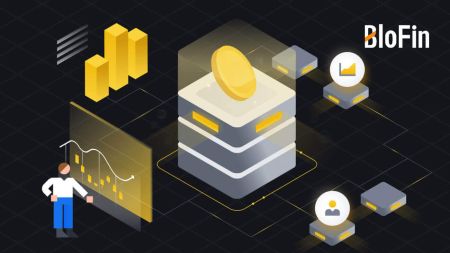কিভাবে BloFin এ অ্যাকাউন্ট নিবন্ধন করবেন
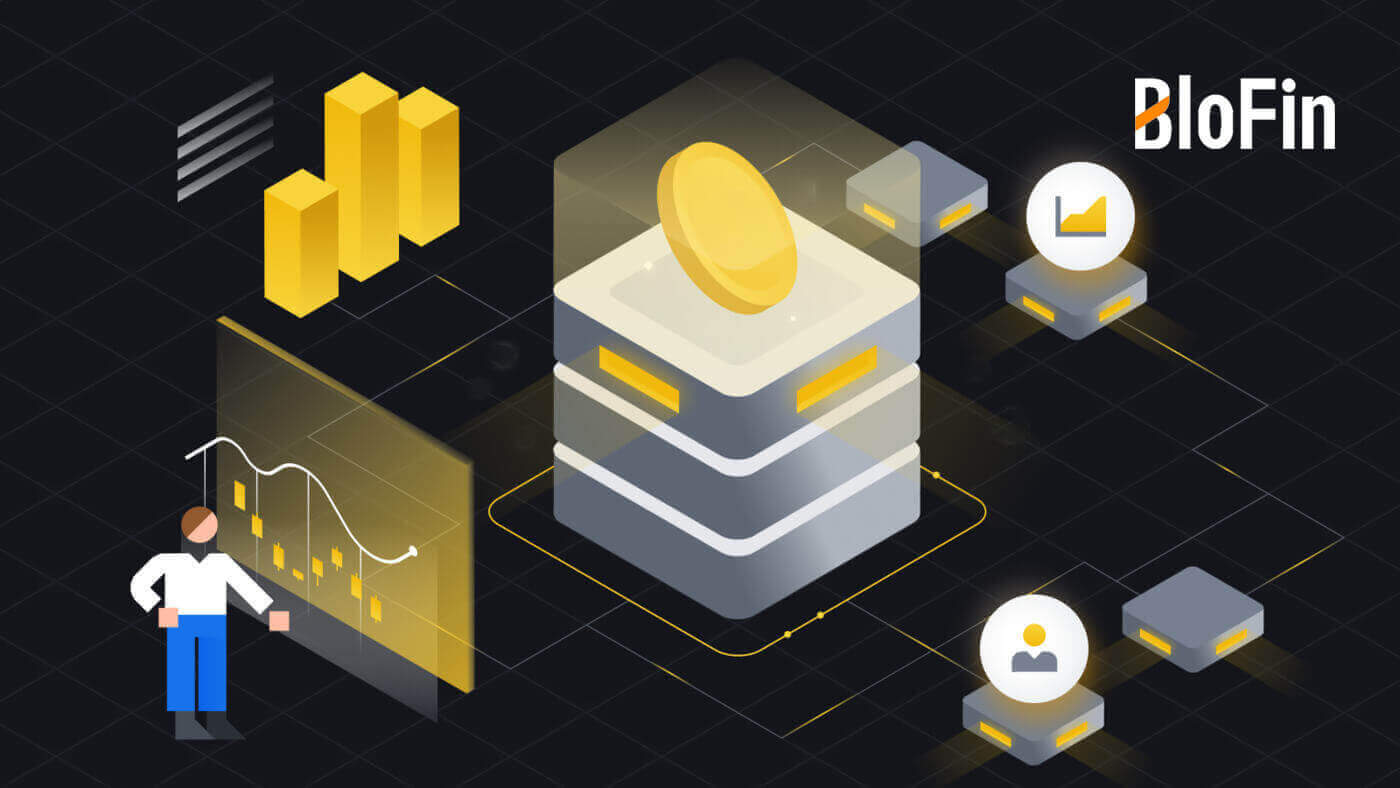
কীভাবে ইমেল বা ফোন নম্বর দিয়ে ব্লোফিনে অ্যাকাউন্ট নিবন্ধন করবেন
1. BloFin ওয়েবসাইটে যান এবং [সাইন আপ] এ ক্লিক করুন ।
2. [ইমেল] বা [ফোন নম্বর] নির্বাচন করুন এবং আপনার ইমেল ঠিকানা বা ফোন নম্বর লিখুন। তারপর, আপনার অ্যাকাউন্টের জন্য একটি নিরাপদ পাসওয়ার্ড তৈরি করুন।
বিঃদ্রঃ:
- আপনার পাসওয়ার্ডে একটি বড় হাতের অক্ষর এবং একটি সংখ্যা সহ কমপক্ষে 8টি অক্ষর থাকতে হবে ৷


3. আপনি আপনার ইমেল বা ফোন নম্বরে একটি 6-সংখ্যার যাচাইকরণ কোড পাবেন৷ কোড লিখুন এবং [নিশ্চিত] ক্লিক করুন.
আপনি যদি কোনো যাচাইকরণ কোড না পেয়ে থাকেন তবে [পুনরায় পাঠান] এ ক্লিক করুন ।


4. অভিনন্দন, আপনি সফলভাবে BloFin-এ নিবন্ধন করেছেন।

অ্যাপলের সাথে ব্লোফিনে কীভাবে অ্যাকাউন্ট নিবন্ধন করবেন
1. BloFin ওয়েবসাইটে গিয়ে [সাইন আপ] ক্লিক করে , আপনি বিকল্পভাবে আপনার অ্যাপল অ্যাকাউন্ট ব্যবহার করে নিবন্ধন করতে পারেন।  2. [ Apple ] নির্বাচন করুন, একটি পপ-আপ উইন্ডো প্রদর্শিত হবে, এবং আপনাকে আপনার Apple অ্যাকাউন্ট ব্যবহার করে BloFin-এ সাইন ইন করতে বলা হবে৷
2. [ Apple ] নির্বাচন করুন, একটি পপ-আপ উইন্ডো প্রদর্শিত হবে, এবং আপনাকে আপনার Apple অ্যাকাউন্ট ব্যবহার করে BloFin-এ সাইন ইন করতে বলা হবে৷  3. BloFin-এ সাইন ইন করতে আপনার Apple ID এবং পাসওয়ার্ড লিখুন।
3. BloFin-এ সাইন ইন করতে আপনার Apple ID এবং পাসওয়ার্ড লিখুন। 
4. আপনার অ্যাপল অ্যাকাউন্ট ডিভাইসে পাঠানো আপনার 6-সংখ্যার কোডটি লিখুন। 
5. সাইন ইন করার পর, আপনাকে BloFin ওয়েবসাইটে পুনঃনির্দেশিত করা হবে।
আপনার সুরক্ষিত পাসওয়ার্ড তৈরি করুন, পরিষেবার শর্তাবলী এবং গোপনীয়তা নীতি পড়ুন এবং পরীক্ষা করুন, তারপর [ সাইন আপ ] এ ক্লিক করুন৷ 
6. অভিনন্দন, আপনি সফলভাবে BloFin-এ নিবন্ধন করেছেন। 
কিভাবে Google এর সাথে BloFin এ অ্যাকাউন্ট নিবন্ধন করবেন
1. BloFin ওয়েবসাইটে যান এবং [সাইন আপ] এ ক্লিক করুন। 2. [ Google ] বোতামে ক্লিক করুন৷
2. [ Google ] বোতামে ক্লিক করুন৷ 
3. একটি সাইন-ইন উইন্ডো খোলা হবে, যেখানে আপনাকে আপনার ইমেল ঠিকানা লিখতে হবে এবং [পরবর্তী] এ ক্লিক করতে হবে ।

4. তারপর আপনার জিমেইল অ্যাকাউন্টের পাসওয়ার্ড লিখুন এবং [পরবর্তী] ক্লিক করুন ।

5. সাইন ইন করার পর, আপনাকে BloFin ওয়েবসাইটে পুনঃনির্দেশিত করা হবে।
আপনার সুরক্ষিত পাসওয়ার্ড তৈরি করুন, পরিষেবার শর্তাবলী এবং গোপনীয়তা নীতি পড়ুন এবং পরীক্ষা করুন, তারপর [ সাইন আপ ] এ ক্লিক করুন৷

6. অভিনন্দন, আপনি সফলভাবে BloFin-এ নিবন্ধন করেছেন।

ব্লোফিন অ্যাপে কীভাবে অ্যাকাউন্ট নিবন্ধন করবেন
1. গুগল প্লে স্টোর বা অ্যাপ স্টোরে ট্রেড করার জন্য একটি অ্যাকাউন্ট তৈরি করতে আপনাকে BloFin অ্যাপ্লিকেশনটি ইনস্টল করতে হবে ।
2. BloFin অ্যাপটি খুলুন, [প্রোফাইল] আইকনে আলতো চাপুন এবং [সাইন আপ] আলতো চাপুন ।


3. [ ইমেল ] বা [ ফোন নম্বর ] নির্বাচন করুন, আপনার ইমেল ঠিকানা বা ফোন নম্বর লিখুন, আপনার অ্যাকাউন্টের জন্য একটি সুরক্ষিত পাসওয়ার্ড তৈরি করুন, পরিষেবার শর্তাবলী এবং গোপনীয়তা নীতি পড়ুন এবং পরীক্ষা করুন এবং [সাইন আপ] আলতো চাপুন ৷
বিঃদ্রঃ :
- আপনার পাসওয়ার্ডে একটি বড় হাতের অক্ষর এবং একটি সংখ্যা সহ কমপক্ষে 8টি অক্ষর থাকতে হবে ৷


4. আপনি আপনার ইমেল বা ফোনে একটি 6-সংখ্যার যাচাইকরণ কোড পাবেন৷ কোডটি লিখুন এবং [জমা দিন] আলতো চাপুন ।
আপনি যদি কোনো যাচাইকরণ কোড না পেয়ে থাকেন তবে [পুনরায় পাঠান] এ ক্লিক করুন।


5. অভিনন্দন! আপনি সফলভাবে আপনার ফোনে একটি BloFin অ্যাকাউন্ট তৈরি করেছেন৷

প্রায়শই জিজ্ঞাসিত প্রশ্ন (FAQ)
আমি কেন BloFin থেকে ইমেল পেতে পারি না ?
আপনি যদি BloFin থেকে প্রেরিত ইমেলগুলি না পান, তাহলে অনুগ্রহ করে আপনার ইমেলের সেটিংস চেক করতে নীচের নির্দেশাবলী অনুসরণ করুন:আপনি কি আপনার BloFin অ্যাকাউন্টে নিবন্ধিত ইমেল ঠিকানায় লগ ইন করেছেন? কখনও কখনও আপনি আপনার ডিভাইসে আপনার ইমেল থেকে লগ আউট হতে পারেন এবং তাই আপনি BloFin ইমেলগুলি দেখতে পাচ্ছেন না৷ লগ ইন করুন এবং রিফ্রেশ করুন.
আপনি কি আপনার ইমেইলের স্প্যাম ফোল্ডার চেক করেছেন? আপনি যদি দেখেন যে আপনার ইমেল পরিষেবা প্রদানকারী আপনার স্প্যাম ফোল্ডারে BloFin ইমেলগুলিকে ঠেলে দিচ্ছে, আপনি BloFin ইমেল ঠিকানাগুলিকে হোয়াইটলিস্ট করে সেগুলিকে "নিরাপদ" হিসাবে চিহ্নিত করতে পারেন৷ আপনি এটি সেট আপ করতে ব্লোফিন ইমেলগুলিকে কীভাবে হোয়াইটলিস্ট করবেন তা উল্লেখ করতে পারেন।
আপনার ইমেল ক্লায়েন্ট বা পরিষেবা প্রদানকারীর কার্যকারিতা কি স্বাভাবিক? আপনার ফায়ারওয়াল বা অ্যান্টিভাইরাস প্রোগ্রাম নিরাপত্তা দ্বন্দ্ব সৃষ্টি করছে না তা নিশ্চিত করতে, আপনি ইমেল সার্ভার সেটিংস যাচাই করতে পারেন।
আপনার ইনবক্স ইমেল দিয়ে বস্তাবন্দী? আপনি সীমাতে পৌঁছে গেলে আপনি ইমেল পাঠাতে বা গ্রহণ করতে পারবেন না। নতুন ইমেলগুলির জন্য জায়গা তৈরি করতে, আপনি কিছু পুরানোগুলি সরাতে পারেন৷
জিমেইল, আউটলুক, ইত্যাদি সাধারণ ইমেল ঠিকানা ব্যবহার করে নিবন্ধন করুন, যদি সম্ভব হয়।
কিভাবে আমি এসএমএস যাচাইকরণ কোড পেতে পারি না?
BloFin সবসময় আমাদের SMS প্রমাণীকরণ কভারেজ প্রসারিত করে ব্যবহারকারীর অভিজ্ঞতা উন্নত করতে কাজ করে। যাইহোক, কিছু জাতি এবং অঞ্চল বর্তমানে সমর্থিত নয়।আপনি যদি SMS প্রমাণীকরণ সক্ষম করতে না পারেন তবে আপনার অবস্থান কভার করা হয়েছে কিনা তা দেখতে দয়া করে আমাদের গ্লোবাল এসএমএস কভারেজ তালিকা পরীক্ষা করুন৷ আপনার অবস্থান তালিকায় অন্তর্ভুক্ত না থাকলে অনুগ্রহ করে আপনার প্রাথমিক দ্বি-ফ্যাক্টর প্রমাণীকরণ হিসাবে Google প্রমাণীকরণ ব্যবহার করুন।
আপনি এসএমএস প্রমাণীকরণ সক্রিয় করার পরেও যদি আপনি এখনও এসএমএস কোডগুলি পেতে অক্ষম হন বা আপনি যদি বর্তমানে আমাদের বিশ্বব্যাপী এসএমএস কভারেজ তালিকার অন্তর্ভুক্ত একটি দেশ বা অঞ্চলে বসবাস করেন তবে নিম্নলিখিত পদক্ষেপগুলি নেওয়া উচিত:
- আপনার মোবাইল ডিভাইসে একটি শক্তিশালী নেটওয়ার্ক সংকেত আছে তা নিশ্চিত করুন।
- আপনার ফোনে যে কোনো কল ব্লকিং, ফায়ারওয়াল, অ্যান্টি-ভাইরাস এবং/অথবা কলার প্রোগ্রাম অক্ষম করুন যা আমাদের SMS কোড নম্বরকে কাজ করা থেকে বাধা দিতে পারে।
- আপনার ফোন আবার চালু করুন।
- পরিবর্তে, ভয়েস যাচাই করার চেষ্টা করুন।
ব্লোফিনে আমার ইমেল অ্যাকাউন্ট কীভাবে পরিবর্তন করবেন?
1. আপনার BloFin অ্যাকাউন্টে লগ ইন করুন, [প্রোফাইল] আইকনে ক্লিক করুন এবং [ওভারভিউ] নির্বাচন করুন। 2. [ইমেল]
সেশনে যান এবং [ইমেল পরিবর্তন করুন] পৃষ্ঠায় প্রবেশ করতে [ পরিবর্তন] ক্লিক করুন। 3. আপনার তহবিল রক্ষা করতে, নিরাপত্তা বৈশিষ্ট্যগুলি পুনরায় সেট করার পরে 24 ঘন্টার মধ্যে উত্তোলন অনুপলব্ধ হবে৷ পরবর্তী প্রক্রিয়ায় যেতে [চালিয়ে যান] ক্লিক করুন । 4. আপনার নতুন ইমেল লিখুন, আপনার নতুন এবং বর্তমান ইমেল যাচাইকরণের জন্য একটি 6-সংখ্যার কোড পেতে [পাঠান] এ ক্লিক করুন। আপনার Google প্রমাণীকরণকারী কোড ইনপুট করুন এবং [জমা দিন] ক্লিক করুন। 5. এর পরে, আপনি সফলভাবে আপনার ইমেল পরিবর্তন করেছেন। অথবা আপনি BloFin অ্যাপে আপনার অ্যাকাউন্ট ইমেল পরিবর্তন করতে পারেন




1. আপনার BloFin অ্যাপে লগ ইন করুন, [প্রোফাইল] আইকনে আলতো চাপুন এবং [অ্যাকাউন্ট এবং নিরাপত্তা] নির্বাচন করুন। 

2. চালিয়ে যেতে [ইমেল] এ ক্লিক করুন। 
3. আপনার তহবিল রক্ষা করতে, নিরাপত্তা বৈশিষ্ট্যগুলি পুনরায় সেট করার পরে 24 ঘন্টার মধ্যে উত্তোলন অনুপলব্ধ হবে৷ পরবর্তী প্রক্রিয়ায় যেতে [চালিয়ে যান] ক্লিক করুন ।
4 _ আপনার নতুন ইমেল লিখুন, আপনার নতুন এবং বর্তমান ইমেল যাচাইকরণের জন্য একটি 6-সংখ্যার কোড পেতে [পাঠান] এ ক্লিক করুন। আপনার Google প্রমাণীকরণকারী কোড ইনপুট করুন এবং [নিশ্চিত] ক্লিক করুন।
5. এর পরে, আপনি সফলভাবে আপনার ইমেল পরিবর্তন করেছেন।